Comment trouver des applications lisant ou écrivant sur le disque sous Windows 10
Les applications accèdent à votre disque dur lorsqu'elles ont besoin d'ouvrir un fichier et lorsque vous apportez des modifications à un fichier. Par exemple, lorsque vous ouvrez le Bloc-notes ou Microsoft Word et créez un document, les deux applications écrivent sur votre disque. En même temps, ils lisent également à partir du disque pour accéder à la version actuelle du document. Ceci est parfaitement normal cependant, si une application lit ou écrit en permanence sur un disque alors que votre disque ne devrait pas tourner en permanence et cela peut également pointer vers une application problématique. Voici comment trouver les applications qui lisent et écrivent sur le disque.
ALERTE SPOIL: Faites défiler vers le bas et regardez le tutoriel vidéo à la fin de cet article.
Lecture ou écriture sur disque
Vous pouvez vérifier quelles applications lisent ou écrivent sur le disque à partir du Gestionnaire des tâches. Vous n'avez pas besoin d'applications supplémentaires pour ce faire. Ouvrez le Gestionnaire des tâches et accédez à l'onglet Détails. Cliquez avec le bouton droit sur l'un des titres de colonne et, dans le menu contextuel, cliquez sur Sélectionner les colonnes.

Cela ouvrira une nouvelle petite fenêtre avec une liste de colonnes que vous pouvez activer. Dans la liste, activez la colonne E / S d'écriture et de lecture d'E / S et fermez la petite fenêtre.
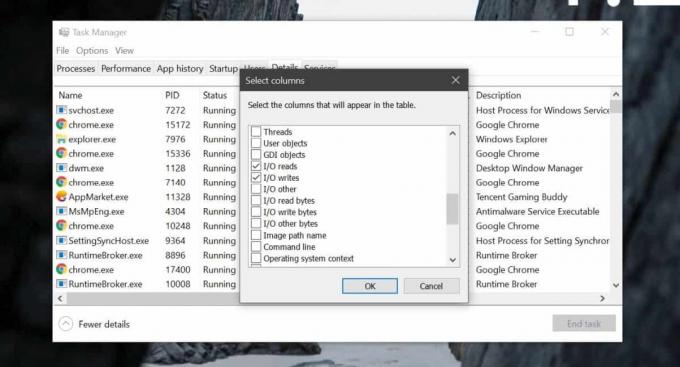
Revenez au Gestionnaire des tâches et vous verrez les deux nouvelles colonnes que vous avez activées. Dans le Gestionnaire des tâches, vous ne pouvez tout trier que sur une colonne, vous devez donc le trier en lisant ou en écrivant une activité. Cliquez sur le titre d'une colonne pour trier les applications dans l'ordre croissant ou décroissant et regarder les colonnes. Ils seront mis à jour en temps réel pour vous montrer quelles applications lisent et écrivent activement sur le disque. Si vous voyez une application qui accède à votre disque lorsqu'il n'est pas en cours d'exécution, vous voudrez peut-être l'étudier.

Certaines applications ont des services qui s'exécutent en arrière-plan, de sorte qu'ils peuvent également apparaître dans ces colonnes. Vérifiez si l'application qui écrit sur le disque possède des services ou des processus en arrière-plan qui s'exécutent. Vous pouvez rechercher le nom du service sur Google et voir s'il doit fonctionner ou non.
Si tout le reste échoue et que votre disque tourne inutilement, vous pouvez toujours essayer d'exécuter votre système dans Mode sans échec. En mode sans échec, vérifiez si le processus est toujours en cours d'exécution. En mode sans échec, vous obtenez uniquement les services système essentiels. Si le processus n’est pas là, vous savez que c’est probablement une application qui fait glisser le disque vers le bas.
Si une application agit, vous devrez peut-être la désinstaller et trouver une alternative. Vous pouvez également vérifier si l'application a un bogue connu et s'il existe des correctifs.
Chercher
Messages Récents
Comment masquer le lecteur réservé visible après Windows 10 1803
Lorsque vous installez Windows sur un ordinateur portable ou de bur...
Free PDF To Text Converter extrait le texte des documents PDF protégés
De nombreux documents et rapports importants sont fournis sous form...
Ajouter des tuiles Metro de type écran de démarrage de Windows 8 au bureau à l'aide de XWidget
XWidget est une application très populaire qui vous permet d'ajoute...



